Учебный курс по CorelDRAW 12
Кнопки инструментов Eyedropper и Paintbucket и их панель атрибутов в разных режимах
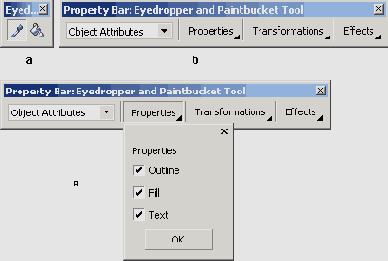
Чтобы перенести ранее построенную заливку на другой объект, следует выполнить описанную ниже процедуру.
1. Выберите инструмент Eyedropper (Пипетка). В левом раскрывающемся списке панели атрибутов выберите альтернативу Sample Color (Образец цвета).
2. Щелкните мышью на выбранном образце заливки. Если при этом открыто пристыковываемое окно Color (Цвет), то расположенные в нем элементы управления (селекторы цвета и счетчики управляющих параметров модели цвета) установятся в соответствии с выбранным пипеткой цветом.
Расположенная на панели атрибутов раскрывающаяся палитра Sample Size (Размеры образца) позволяет указать размеры области, которая будет служить источником цвета однородной заливки (возможны варианты 1x1, 2x2 и 5x5 пикселов). Если размер образца отличен от одного пиксела, цвет будет усреднен в пределах площади образца. С помощью кнопки Select from Desktop (Выбрать с рабочего стола) включается режим работы инструмента, при котором в качестве образца цвета можно использовать не только объекты активного графического документа программы CorelDRAW, но и любую точку рабочего стола (например, элементы системного интерфейса или изображения в окнах других приложений).
3. Выберите инструмент Paintbucket (Банка с краской). Если перед этим был выбран инструмент Eyedropper (Пипетка), то можно временно переключиться на инструмент Paintbucket (Банка с краской), нажав и удерживая клавишу Shift.
4. Щелкните мышью на объекте, на который требуется перенести заливку (Рисунок 6.15).
